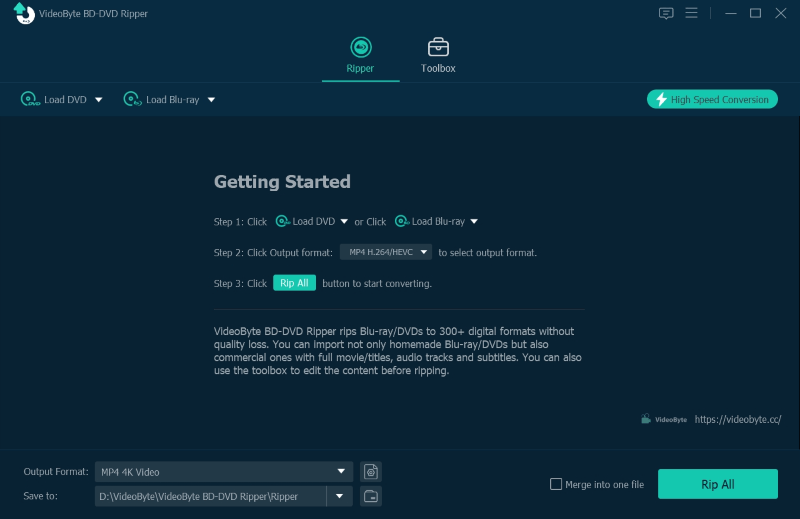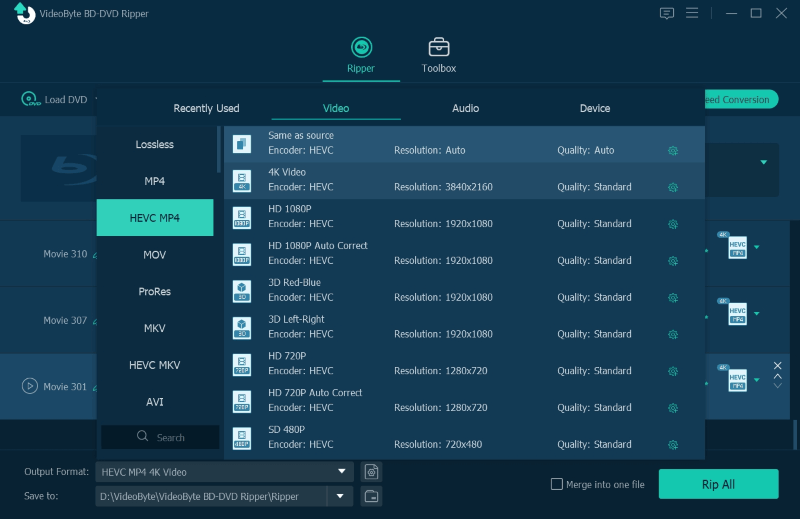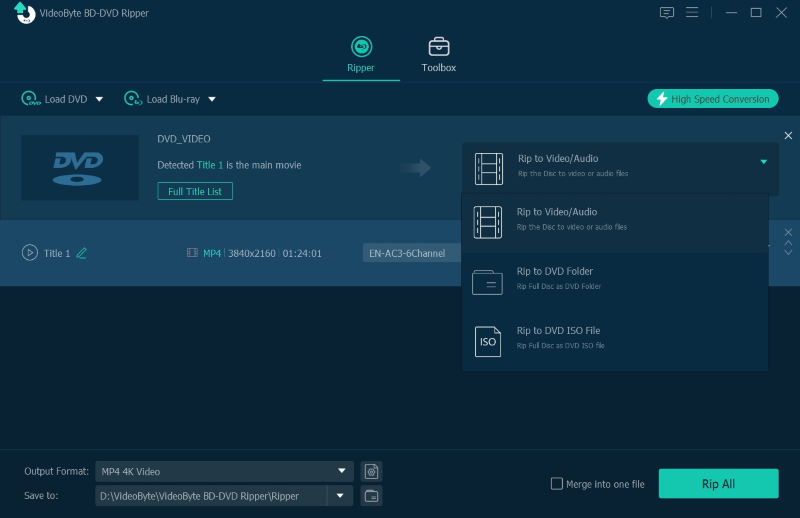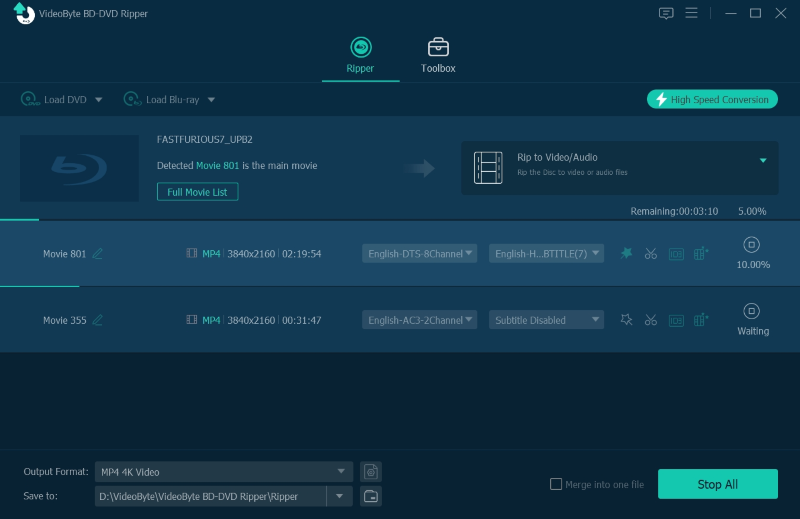Wanneer u de commerciële dvd's heeft gekocht, zult u merken dat veel ervan zijn beschermd door regiocodes of DRM-beveiliging. Vervolgens kan de dvd-inhoud niet op computers worden opgeslagen om af te spelen, of zelfs sommige dvd-spelers zouden de dvd-films niet kunnen afspelen vanwege de beveiliging. Als gevolg hiervan zouden mensen de kopieerbeveiliging van dvd's willen verwijderen en dvd's naar beschermingsvrije schijven, mappen of ISO-bestanden willen kopiëren om ze flexibeler op te slaan en af te spelen.
In dit artikel worden dus de drie beste manieren geïntroduceerd om dvd-beveiliging te verwijderen en leert u hoe u kopieerbeveiligingen van dvd's verwijdert. Er worden zowel gratis als betaalde diensten aangeboden. U kunt nu verder lezen.
1. Hoe u dvd-beveiliging verwijdert met VideoByte DVD Copy
Om de kopieerbeveiliging van dvd's te verwijderen, hebt u de hulp nodig van een extra tool, namelijk dvd-kopiesoftware die het ontgrendelen van de dvd-beveiliging ondersteunt en het kopiëren van de inhoud naar een andere dvd-schijf, map of ISO-bestand. In dit deel willen we de meest aanbevolen dvd-kopieersoftware introduceren: VideoByte DVD Copy.
VideoByte dvd-kopie is een desktopsoftware voor Windows en Mac voor DVD-back-up met originele kwaliteit. U kunt kopieer de originele DRM-beveiligde dvd naar een nieuwe lege schijf in DRM-vrij formaat. Nog belangrijker is dat deze software de video- en geluidskwaliteit op peil houdt 1:1 verhouding tijdens het kopieerproces en tegelijkertijd kan de beveiliging automatisch worden ontgrendeld.
De software biedt 3 modi, waaronder "Volledige film", “Hoofdfilm” en “Aangepast” voor mensen om de meest geschikte manier te selecteren om DVD's te kopiëren. Ook kan VideoByte DVD Copy het DVD-kopieerproces versnellen door de schrijfsnelheid aan te passen naar "×2.0 – Aanbevolen" of "Max".
Wanneer u met DRM beveiligde inhoud kopieert, dient u deze strikt te bewaren voor persoonlijk gebruik, maar niet voor commercieel gebruik.
DVD-kopieerbeveiliging verwijderen met VideoByte in 3 stappen
U kunt eerst de video-tutorial bekijken over het verwijderen van dvd-kopieerbeveiliging met VideoByte DVD Copy.
Stap 1. Selecteer DVD-bron laden
Vergeet niet het schijfstation aan te sluiten en de dvd te plaatsen om de dvd-beveiliging te verwijderen. Als u het naar een andere schijf wilt kopiëren, heeft u ook een ander schijfstation nodig om de lege schijf in te voeren.
Nu kunt u VideoByte DVD Copy openen en de DVD-bron selecteren om te laden in de software in het menu "Bestand". Het kan zijn dat u een paar minuten moet wachten om de inhoud te laden.
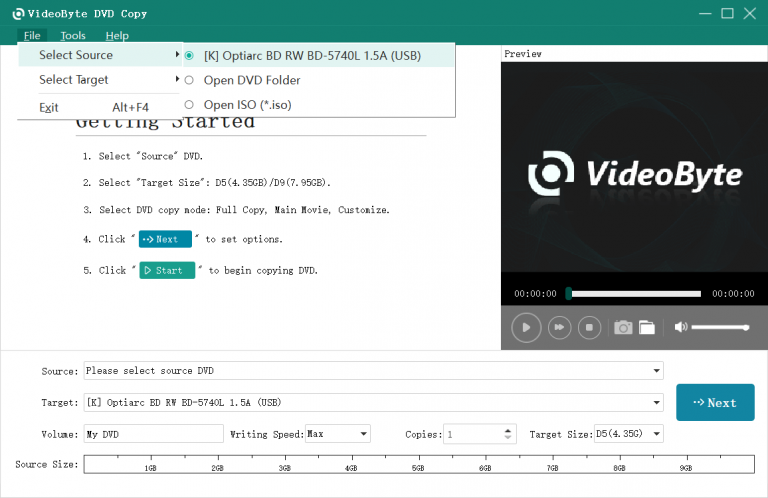
Stap 2. Kies Uitvoerdoel en Kopieermodus
Wanneer de inhoud is geladen, selecteert u een "Doel" in "Bestand" om de DVD-inhoud te kopiëren. Vervolgens kunt u een kopieermodus selecteren om de DVD te kopiëren en de beveiliging verwijderen. De functies van de 3 modi zijn als volgt:
“Volledige kopie”: Kopieer de hele dvd-schijf, inclusief de hoofdfilm, het menu, advertenties, enz.
“Hoofdfilm”: Kopieer alleen de hoofdfilm.
“Aanpassen”: Selecteer specifieke delen van de DVD om specifieke inhoud te kopiëren.
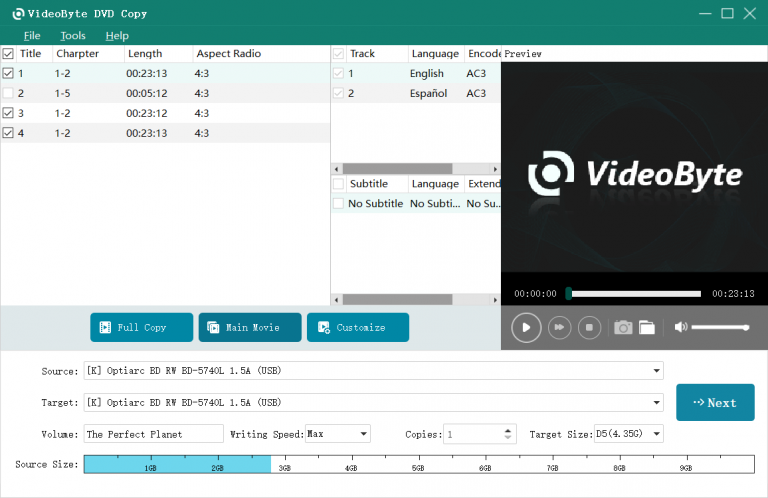
Stap 3. Stel de uitvoeropties in en kopieer de dvd
Nadat u op de knop "Volgende" hebt geklikt, wordt u naar het venster geleid om enkele uitvoeropties in te stellen. Wanneer u op "Start" drukt, begint het dvd-kopieerproces en wordt de beveiliging tegelijkertijd automatisch verwijderd.
Gerelateerd artikel: Hoe u een tegen kopiëren beveiligde dvd-schijf eenvoudig op 3 manieren kunt rippen/back-uppen
2. Kopieerbeveiliging van dvd's verwijderen met MakeMKV
Een andere dvd-auteursrechtverwijderaar die we graag willen introduceren is MakeMKV, waarmee u wellicht bekend bent. MakeMKV is freeware om beveiligde dvd's/Blu-rays naar het MKV-formaat te kopiëren of te rippen, waarbij de dvd-kopieerbeveiliging wordt verwijderd. Bovendien kan het MKV-formaat alle inhoud op de schijf behouden, en kunt u de uitvoer verkrijgen met de meeste dvd-gegevens.
Hoewel MakeMKV de meeste dvd-kopieerbeveiligingen gratis kan verwijderen, moet u wellicht weten dat dit niet altijd gratis is. De gratis versie van MakeMKV vereist een BETA-sleutel, die wordt bijgewerkt door de producent. Maar veel gebruikers klagen dat de sleutel soms niet op tijd wordt gepubliceerd en dat de BETA-versie verloopt totdat u de nieuwe sleutel ontvangt. Kortom, MakeMKV is nog steeds betrouwbaar voor het verwijderen van kopieerbeveiliging op dvd's. Lees gewoon de volgende stappen:
STAP 1. Start MakeMKV en plaats de dvd-schijf waarvan u de kopieerbeveiliging wilt verwijderen. MakeMKV zal uw dvd-schijf detecteren en laden.
STAP 2. Op de interface kunt u de titellijst, audiotracks en ondertitels zien. U kunt de inhoud selecteren die u wilt behouden, want als u alle filminhoud bewaart, kan dit lang duren.
STAP 3. Nu kunt u de uitvoermap kiezen. Nadat u de dvd-kopieerbeveiliging op MakeMKV hebt verwijderd, kunt u de dvd-inhoud in de geselecteerde map vinden.
STAP 4. Klik op het pictogram “Make MKV” en MakeMKV verwijdert de kopieerbeveiliging van de dvd’s voor u.
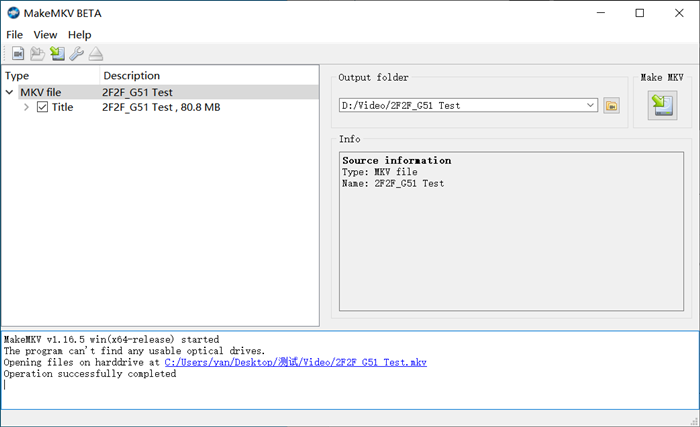
Tip: MakeMKV ondersteunt alleen MKV-uitvoer en kan geen dvd naar een dvd-map, VIDEO_TS-bestand of ISO-imagebestand kopiëren, wat niet handig is om een back-up van dvd-inhoud te maken naar een lege dvd, zoals VideoByte dvd-kopie. Als u dergelijke behoeften heeft, kunt u VideoByte DVD Copy proberen.
3. Kopieerbeveiliging van dvd's verwijderen met VLC
In plaats van een eenvoudige mediaspeler te zijn voor zowel computers als mobiele telefoons, biedt VLC ook de dvd-kopieerfunctie die mensen kunnen gebruiken om de dvd-kopieerbeveiliging te verwijderen en de inhoud naar gewone videobestanden te converteren. In tegenstelling tot MakeMKV is VLC volledig gratis te gebruiken. Maar u moet er rekening mee houden dat VLC alleen de regiocodebescherming kan verwijderen. Bij de andere soorten codering zal het kopiëren van de dvd niet lukken. Hier is hoe het werkt:
Stap 1. Importeer DVD naar VLC na het plaatsen van de schijf. U moet naar het menu "Media" gaan en de optie "Converteren/Opslaan" selecteren.
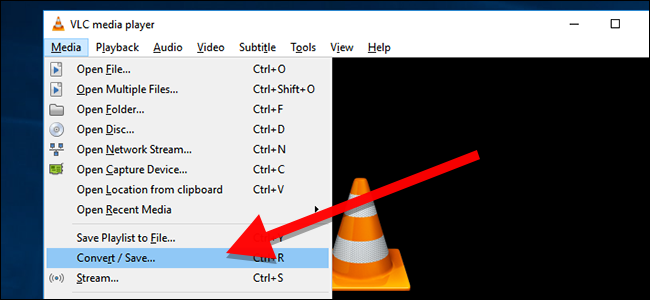
Stap 2. Klik in het venster “Open Media” op “Disc” en kies de DVD die u wilt kopiëren. Ga vervolgens naar “Convert/Save” om het formaat te selecteren en op te slaan om de DVD naar te rippen.
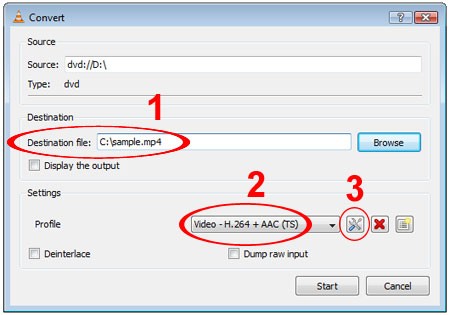
Stap 3. Druk eenvoudig op de knop “Start”, dan begint VLC met het kopiëren van de DVD naar de door u geselecteerde videobestanden, zodat u deze lokaal op uw computer kunt opslaan.
Opmerking: Je kunt VLC ook gebruiken om de kopieerbeveiliging van dvd's te verwijderen, maar je hebt hulp nodig van het bestand libdvdcss.dll. Als je een meer gedetailleerde gids wilt weten, kun je het bericht bekijken: Hoe kopieerbeveiligde dvd's te rippen met VLC.
Extra tip: verwijder eenvoudig de kopieerbeveiliging van Blu-ray
De drie hierboven genoemde tools kunnen overweg met dvd-kopieerbeveiliging, en als je ook enkele Blu-ray-schijven verzamelt die zijn uitgerust met Blu-ray-kopieerbeveiliging, kun je een ander professioneel programma proberen: VideoByte BD-DVD Ripper.
VideoByte BD-DVD Ripper ondersteunt meerdere Blu-ray-beveiligingen zoals AACS, BD+ en Cinavia, zodat bijna al uw Blu-ray-schijven erdoor kunnen worden geript. Bovendien kunnen, nadat de beveiliging is opgeheven, verschillende uitvoerformaten worden gekozen, waaronder MP4, MKV, MOV, enz., en kunt u op elk gewenst apparaat genieten van de beschermingsvrije Blu-ray-films.
Hier kunt u de eenvoudige afbeeldingsgids volgen om de kopieerbeveiliging van Blu-ray te verwijderen met VideoByte BD-DVD Ripper:
Weten over basiskennis van dvd-kopieerbeveiligingen
Zoals u wellicht opmerkt, worden er tegenwoordig verschillende soorten dvd-kopieerbeveiligingen gebruikt om de dvd's te vergrendelen en misbruik ervan te voorkomen. Dit deel geeft je wat basiskennis hierover.
CSS
CSS staat voor Content Scramble System, dat veel wordt gebruikt voor het vergrendelen van bijna alle commerciële dvd's op de markt om te voorkomen dat de dvd-inhoud wordt gekopieerd.
DVD-regiocodes
DVD-regiocodes worden gebruikt om de DVD's te verdelen zodat ze afspeelbaar zijn wanneer ze alleen overeenkomen met de regionummers. Als u zich in de regio bevindt waar de DVD de code niet verwerkt, kunt u de content niet afspelen.
RCE of REA
Net als de dvd-regiocodes wordt RCE of REA gebruikt om te voorkomen dat de dvd van de ene regio in een andere regio wordt afgespeeld, zelfs als u een regiovrije speler gebruikt om de dvd-schijf te streamen.
UOP
UOP staat voor User Operation Prohibition, wat mensen ervan kan weerhouden veel handelingen uit te voeren tijdens het streamen van de dvd met de meeste dvd-spelers. De industrie zal UOP gebruiken om copyrightkennisgevingen zoals de FBI-waarschuwing in de Verenigde Staten openbaar te maken.
Sony ArcOS
De volledige naam van Sony ArccOS is Advanced Regional Copy Control Operating Solution, die is ontwikkeld als een extra laag die in combinatie met CSS kan worden gebruikt. Deze bescherming zou resulteren in enkele beschadigde fouten terwijl u de dvd's probeert te kopiëren met rip- of kopieersoftware.
Disney X-Project DRM
Disney X-Project DEM noemt ook 99 titels kopieerbeveiliging. Het zal de DVD kopieer ripping software verwarren, waardoor ze de verkeerde titel kiezen, waardoor het proces mislukt. Zelfs mensen kunnen de films nog steeds succesvol kopiëren, de bestandsstructuur zal worden toegevoegd aan een bestand van 40GB of 60GB, waardoor het moeilijk wordt voor mensen om het op te slaan.
Veelgestelde vragen over dvd-kopieerbeveiligingen
Naast het leren van de basiskennis over de dvd-kopieerbeveiliging, bevat dit deel ook enkele veelgestelde vragen die veel mensen wellicht vragen. Kijk nu eens of zij ook uw vragen kunnen oplossen.
Kunnen tegen kopiëren beveiligde dvd's worden geript?
Zelfs de tegen kopiëren beveiligde dvd's kunnen mensen rippen en converteren naar gewone bestanden, zodat ze gemakkelijker offline kunnen worden afgespeeld. Maar u hebt software nodig die u een dergelijke functie biedt om dvd's te decoderen. Gereedschappen zoals VideoByte BD-DVD-ripper kan zulke hulp bieden.
Hoe controleer ik of een dvd tegen kopiëren is beveiligd?
Over het algemeen worden alle commerciële dvd's beschermd door verschillende soorten codering. Als u de kopieerbeveiliging nog eens wilt controleren, kunt u op de achterkant van de dvd kijken of deze het beveiligingslogo bevat, waarin staat dat de dvd is beveiligd door regiocodes of andere dvd-kopieerbeveiligingsmethoden.
Conclusie
DVD-kopieerbeveiliging is de grootste reden waarom we geen DVD-films kopiëren, converteren en back-uppen. Om uw DVD succesvol te kopiëren, moet u betrouwbare software gebruiken om de DVD-kopieerbeveiliging te verwijderen, en de beste 3 manieren zijn in dit artikel aangeboden. Gebruik een van deze manieren om nu een DVD-film te kopiëren.